## **前期准备**
1. 开启SSH(命令行方式的远程管理模式)
2. 开启VNC(图形化远程桌面)方便前端界面调试
3. 打开自美智能系统桌面任务栏
### 自美提供了一键配置工具
只需要按以下指令即可轻松开启`开发者模式`(推荐使用)
```
sudo curl -sSL http://a.16302.com/initdev | sh
```
执行以上指令会自动同步最新的配置工具并启动,启动后界面如下:
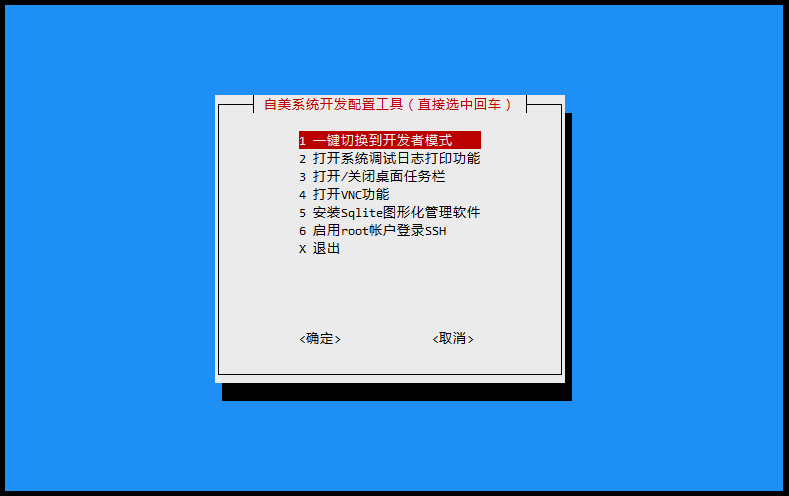
选择默认的:一键切换到开发者模式(回车)即可,当然你也可以选择单项设置。
----
> 以下是手动开启方法(仅供参考)
* **开启SSH**
一、安装自美智能系统`img`镜像版,默认SSH已经开启
| IP | 树莓派获取到IP |
| --- | --- |
| 端口 | 21232 |
| 账号 | root |
|密码| Keyicx(K大写)
二、如果没有开启,可参考教程:[启用树莓派SSH](1268697)
* **开启VNC**
> VNC:系统默认关闭状态
具体开启方式请查看教程:[启用树莓派VNC远程桌面](1272821) 或 [视频讲解](https://www.bilibili.com/video/av66666082/?p=1)
* **打开自美智能系统桌面任务栏**
> 在开发中咱们经常需要知道当前系统状态情况,如:是否联网、CPU占用,默认声卡等信息,所以建议开启任务栏功能,具体开启方式如下:
登录SSH控制端可以使用指令
```shell
sudo mv /home/pi/.config/lxpanel/LXDE-pi/panels/panel /home/pi/.config/lxpanel/LXDE-pi/
sudo reboot
```
重启后桌面任务栏就会出现

## **自美系统:启动与关闭**
* 启动正常模式
> 因为自美系统是带图形界面的系统,所以必须在桌面环境下启动,
启动方法:树莓派上按`Ctrl + Alt + T`打开终端执行指令:
```shell
/keyicx/python/run.py
```
正常启动,自美系统图形界面会占满整个屏幕,包括任务栏也会被挡住。这样在开发调试时可能不太方便,自美系统在设计时充分考虑到开发者,为此设定了另一种启动模式:调试模式
* 启动调试模式:
同样的方式,在树莓派上按`Ctrl + Alt + T`打开终端执行指令:
```shell
/keyicx/python/run.py debug
```
* 停止关闭系统
> 自美系统采用前后端嵌套式开发,系统启用多个进程同时协作工作。如单纯的关闭某一个进程系统中还会有残留进程在运行,这对第二次启动和调试会造成不可预知的问题,为此我们提供专门停止关闭指令。
关闭系统建议启用SSH客户端连接到树莓派设备,使用命令行方式关闭,具体指令如下:
```shell
/keyicx/python/run.py stop
```
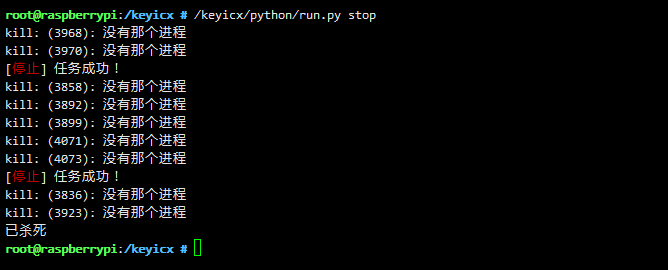
- 关于自美智能系统
- 系统安装
- 方式一:镜像安装
- 方式二:源码安装
- 系统使用
- 配置设备上网
- 微信控制自美智能系统
- 系统内置功能的触发词
- 系统升级
- 手动在线升级
- 硬件设备
- 自美系统驱动板使用说明
- 自美智能系统魔镜配件附图
- LED灯控制
- 风扇接口
- 人体感应模块
- 开发者入口
- 如何启用开发者模式
- 基类(MsgProcess)介绍
- 插件开发
- 基础知识
- config.json配置文件
- 前端开发
- 移动端(微信小程序)开发
- 通讯协议(MQTT)
- 用户管理
- 插件控制按钮定义
- 无线网络设备(万能开关)
- 视频演示
- 功能使用演示视频集
- 功能开发教程视频集
- 树莓派相关知识
- 安装树莓派官方操作系统
- 无键盘、显示器配网和SSH
- 启用树莓派SSH和root用户登录
- 启用树莓派VNC远程桌面
- 自定义树莓派屏幕分辨率
- 扩展阅读技术文章
- 电子相册功能
- 调用系统opencv人脸识别标准库
- 语音触发式系统插件demo示例
- 插件触发机制
- 实现交互
- 实现视觉处理
- 霍尔磁力模块
- 无源蜂鸣器
- 火焰检测模块
- ky-028数字温度模块
- 光遮断器模块
- DS18B20温度模块
- 2021常见问题和人工帮助
- 更新日志
